Из всех программ для создания мультизагрузочных флешек самой удобной, пожалуй, является Ventoy, которая, в отличие от других инструментов, позволяет менять записанные на флешку образа без перезаписи других дистрибутивов. Успех и популярность Ventoy среди пользователей мотивировал ее разработчиков на создание еще одной программы, предназначенной для загрузки компьютеров уже не с флешки, а по локальной сети.
Новый инструмент получил название iVentoy.
Программа представляет собой нечто вроде серверного клиента, способного работать в среде PXE, обеспечивающей загрузку компьютеров с помощью сетевой карты с использованием протоколов IP, UDP, BOOTP и TFTP. Соответственно, iVentoy может быть использована для установки операционных систем сразу на несколько компьютеров, подключенных к одной локальной сети.
Как пользоваться iVentoy
Работа с iVentoy может показаться несколько непривычной, но не более того.
Распакуйте архив с приложением в корень диска или любую папку с английским названием (это важно), после чего поместите ISO-образа, с которых предполагается загружать сетевые компьютеры, в папку с названием «iso».
Запустите исполняемый файл iVentoy.
При этом в браузере по умолчанию откроется вкладка с локальным URL-адресом 127.0.0.1:26000. Если этого не произойдет, перейдите по этому адресу вручную.
Веб-интерфейс программы представлен четырьмя основными и одной дополнительной вкладками.
- Вкладка «Boot Information» содержит текущие сетевые настройки сервера (блок IP Configuration) и локальные адреса подключенных сетевых компьютеров (блок Device List), которая будет пустой до момента установки соединения с сетевым устройством.
- Вкладка «Configuration» содержит настройки сети и загрузки EFI, которые также можно не менять.
- В разделе «MAC Filter» можно заблокировать загрузку для отдельных компьютеров по MAC-адресу, по умолчанию включенную для всех обнаруженных iVentoy сетевых устройств.
- Раздел «Image Management» содержит список загрузочных ISO-образов. Здесь вы можете просмотреть информацию о доступных образах, назначить выбранный образ загружаемым по умолчанию, при необходимости добавить интегрируемый в установку драйвер или скрипт автоматизации процедуры установки.
Чтобы запустить сервер iVentoy, нажмите на вкладке «Boot Information» зеленую кнопку «Start».
Включите загрузку по сети
Перед тем как запускать iVentoy, клиентский компьютер необходимо подключить к серверному ПК Ethernet-кабелем и включить на нем загрузку по сети.
Для этого в БИОС или UEFI, в том же разделе, в котором выбирается устройство загрузки, установите в качестве такого устройства режим Network Boot или PXE (он может называться иначе), дополнительно может потребоваться включение в BIOS поддержки загрузки LAN/PXE. Функцию Secure Boot рекомендуется отключить.
Выполнив эти настройки, запустите сервер iVentoy и перезагрузите клиентский компьютер.
Если все пройдет удачно, на экране сетевого ПК вы увидите загрузочное меню iVentoy.
А в панели управления iVentoy в блоке «Device List» появится строка с IP и другими параметрами подключенного устройства.
Программа iVentoy была протестирована нами в VirtualBox и показала рабочие результаты за исключением момента, связанного с загрузкой в режиме Legacy. В режиме загрузки UEFI все работает в штатном режиме, но без включенной опции Secure Boot. Вероятнее всего, проблема, из-за которой загружаемый виртуальный ПК не может обнаружить сетевое устройство, обуславливается особенностями работы самого VirtualBox, на физическом железе проблема не должна наблюдаться.
Официальнай сайт разраблтчика: www.iventoy.com/en/index.html
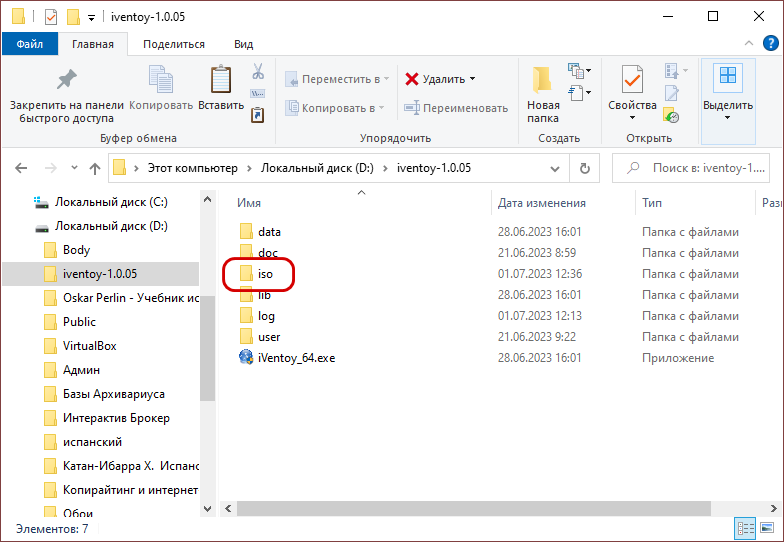
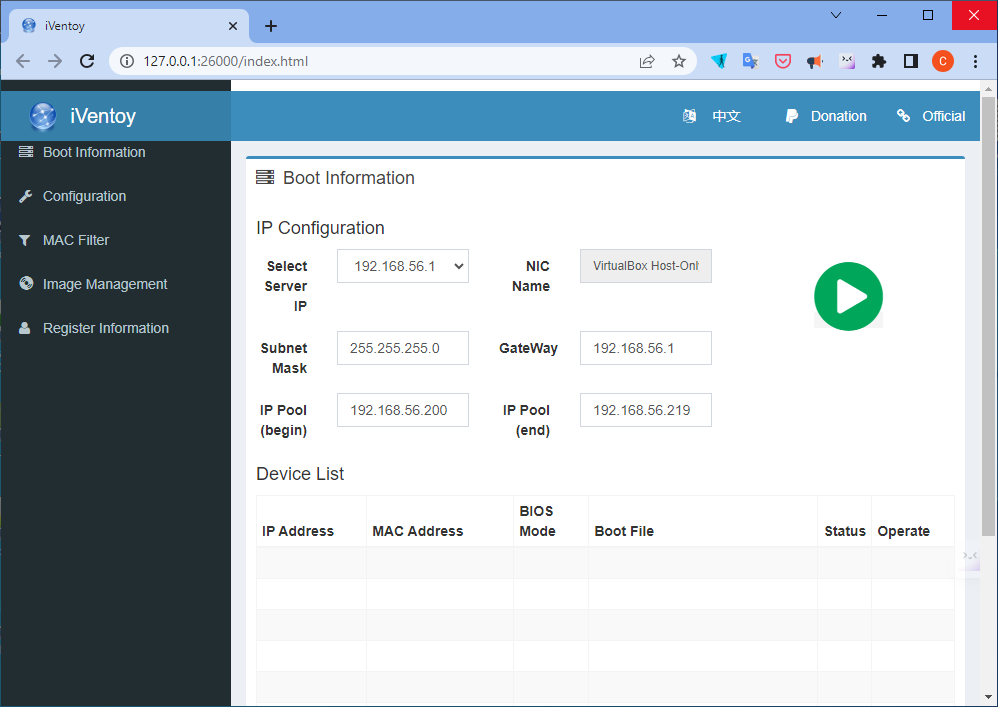
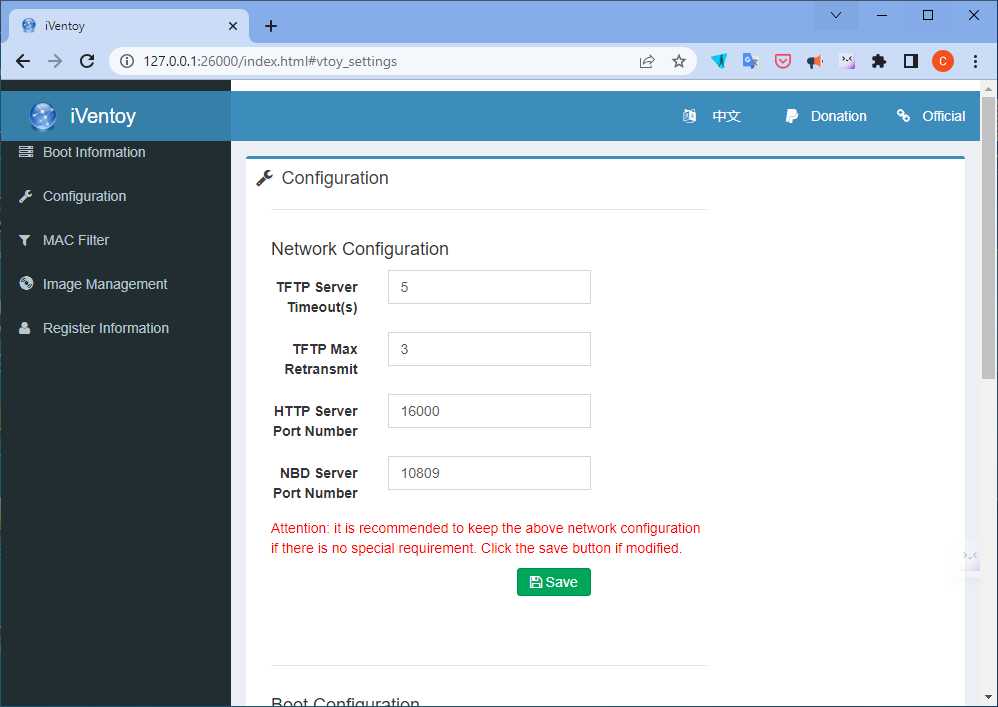
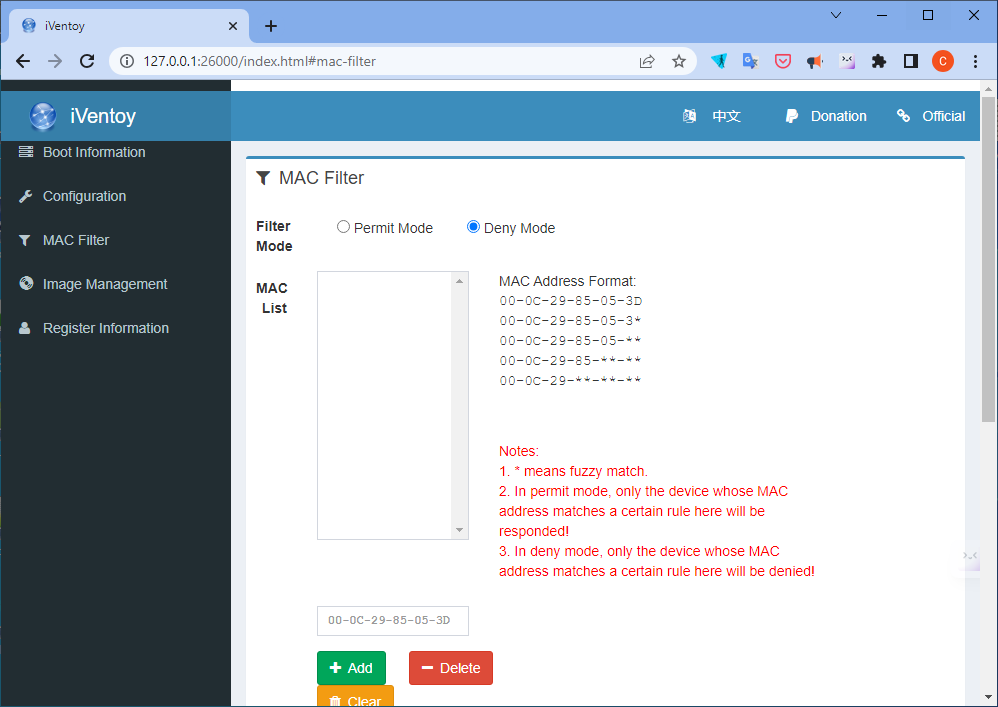
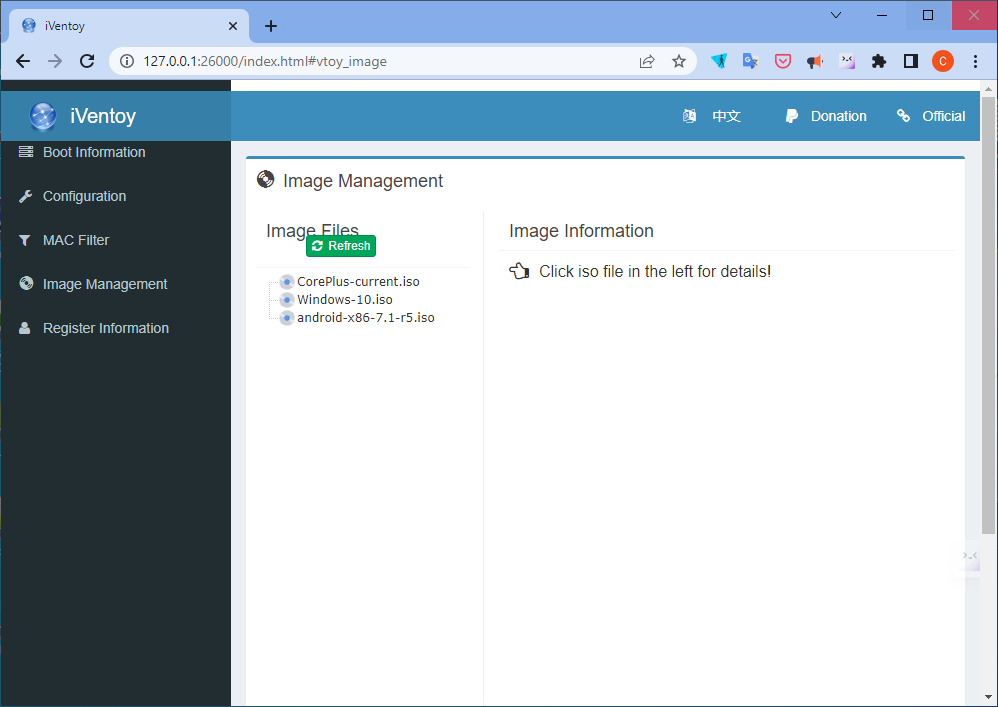
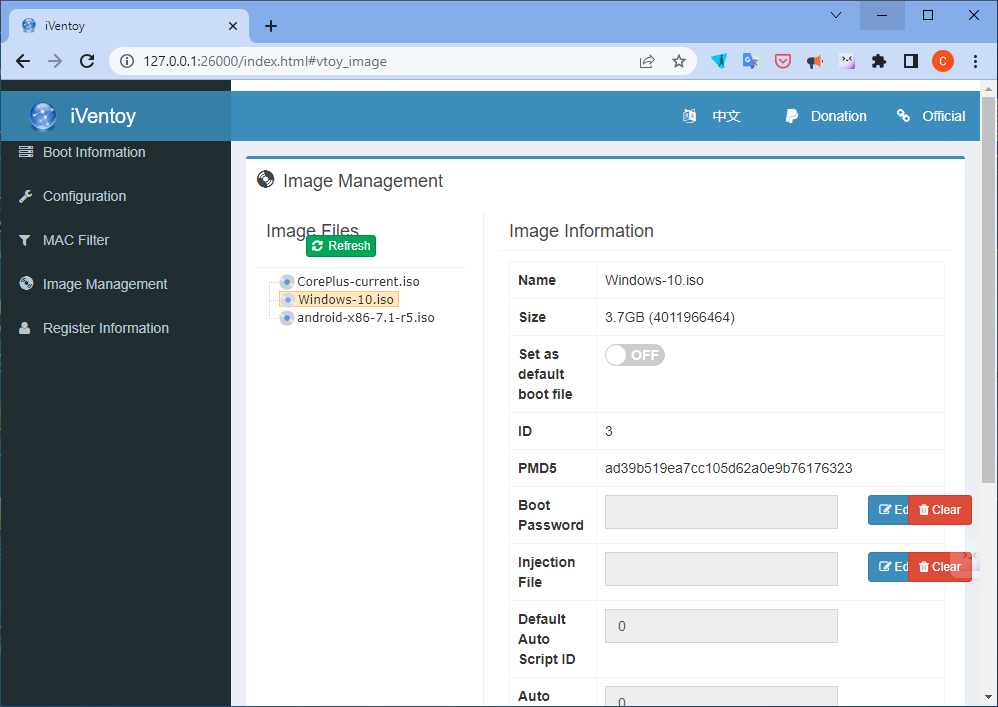
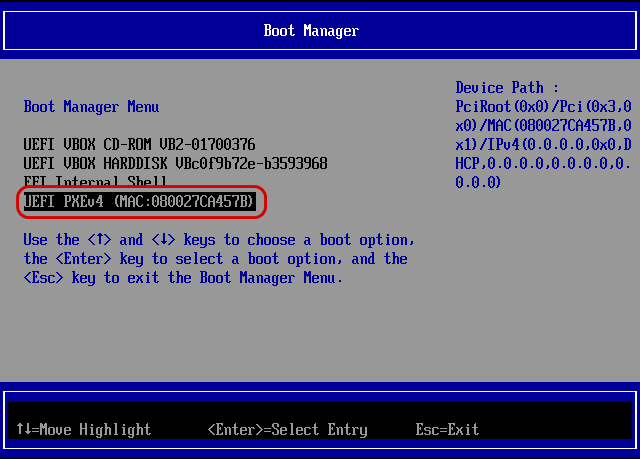
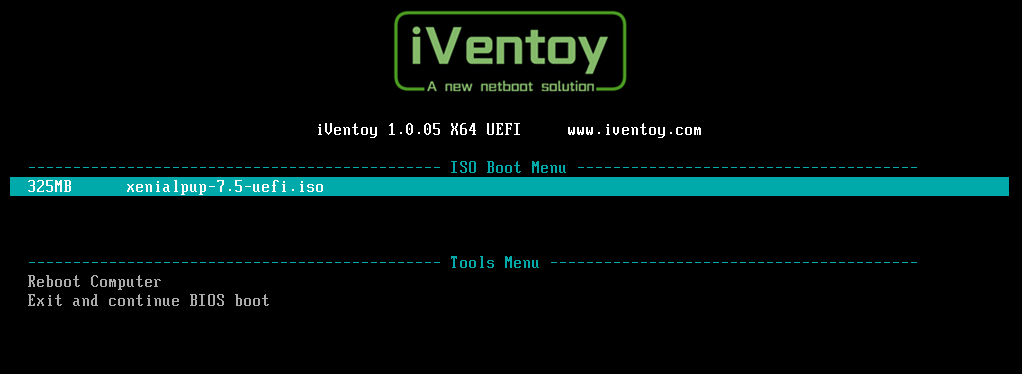
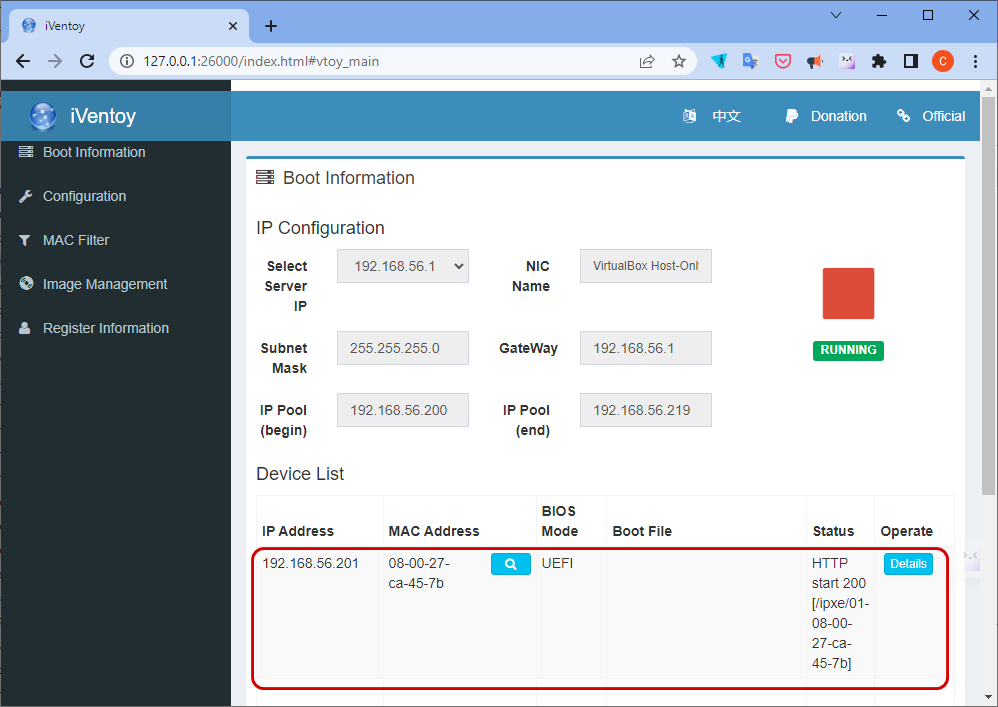
Добавить комментарий